16:57 Макрос, - что это? Как он работает? |
Привет всем. В этой статье я объясню своими словами что такое макрос и как он работает. Речь пойдет о макросах, работающих через программу "Oscar mouse editor", а точнее о макросах на мыши a4tech x7. Итак, макрос - это программный объект, который во время вычисления заменяется на новый объект, создаваемый определением макроса на основе его аргументов, затем выражается обычным образом. А теперь я объясню как записать макрос своими руками: 1) Открываете программу (которая шла вместе с вашей мышью) Oscar mouse editor. 2) Там мы видим следующее: каждая кнопка обозначена своим знаком (цифрой). Например: левая кнопка мыши обозначена цифрой "1", правая кнопка мыши обозначена цифрой "2" и т.д. На рисунке видно что цифра "1" не закрашена, так же, как закрашены все знаки обозначающие ту или иную кнопку, а это значит что мы не сможем записать макрос на эту кнопку. 3) Выбираем кнопку на которую хотим записать наш макрос и нажимаем на стрелку вниз (справа от названия кнопки). 4) Там мы видим мини-меню и несколько пунктов. Выбираем пункт: макрос менеджер. 5) У нас появляется новое окошко, где мы видим несколько подразделов с настройками и виртуальную клавиатуру. Нажимаем "запись" и видим предупреждение: <F11> старт, <F12> стоп. Здесь все понятно. Нажимаем F11 и каждое ваше действие на компьютере будет записываться. Между действиями которые вы будете совершать будет записано время паузы (между тем как вы отпускаете кнопку и нажимаете). В дальнейшем время можно будет изменить на своё. 6) После того как вы записали всё что вам было нужно, нажимайте F12. 7) Ваш макрос готов. Теперь можно сделать подробное описание вашего макроса (не обязательно). Желательно после всей этой процедуры сохранить ваш макрос на компьютере. (можете создать отдельную папку и назвать её - макросы. Где будут храниться все созданные (скачанные) вами макросы. 8) Когда вы сделали все необходимое и сохранили макрос на кнопке, на которую вы его записывали, следует перезапустить мышь. (нажать на кнопку с иконкой мышки) На некоторых версиях x7 эта кнопка находится в правом, нижнем углу. На некоторых - в левом, нижнем углу. 9) Теперь можете опробовать свой макрос на деле. Ну а сейчас я расскажу вам как активировать скачанный макрос на своей мыши. План будет похожим на предыдущий: 1) Открываете программу (которая шла вместе с вашей мышью) Oscar mouse editor. 2) Выбираем кнопку на которую хотим активировать наш скачанный макрос и нажимаем на стрелку вниз (справа от названия кнопки). 3) Там мы видим мини-меню и несколько пунктов. Выбираем пункт: макрос менеджер. 4) Теперь нажимаем подгруппу "макрос" (сверху), выбираем "открыть" и выбираем путь к скачанному макросу. 5) Готово, последующие действия аналогичны действиям "записи макроса". Пришло время поговорить о пользе макросов. Макрос можно сделать для возвышения себя в каких либо играх где важна скорость (ловкость) рук (с макросом можно не париться, он сделает все за вас и за минимальное кол-во времени). Можно сделать макрос на бесконечный клик левой кнопки мыши, предварительно настроив макрос так, что бы он активировался при нажатии кнопки, и отключался при отпускании кнопки. Сам макрос будет выглядеть так: Нажимаешь клавишу (^) и пока держишь эту клавишу на экране происходит следующее действие, левый клик мыши нажимается каждые 10 мс. (Помогает в играх где присутствуют оружия с одиночными выстрелами) Думаю этого знакомства вполне достаточно для начинающих любителей по макро-делу :) Специально для тех кто играет в cs 1.6: Макрос - очень удобное преимущество над другими игроками. Макрос что-то вроде чита, скрипта и т.п. - да,да. Но вы купили x7, потратили деньги - то есть, вы купили этот самый чит(скрипт), по-этому даже для самых честных игроков макрос является лишь дополнением к скиллу:) P.S: Макрос не палит не один античит, непалится steam и вообще не является читом (скриптом). 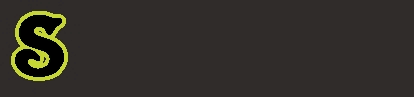 |
|
|
| Всего комментариев: 5 | |||||
| |||||

